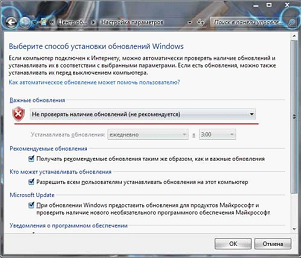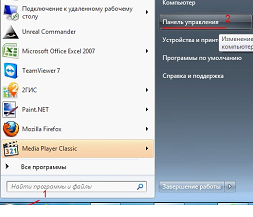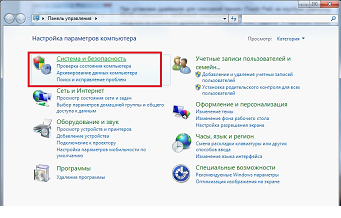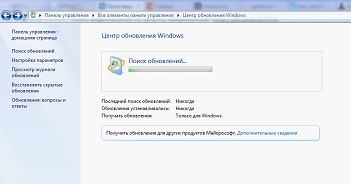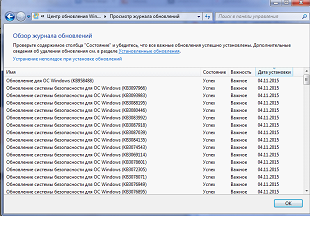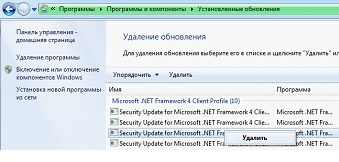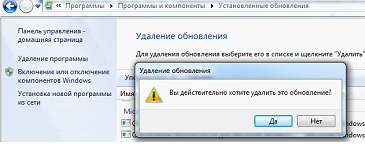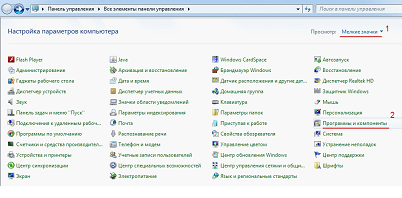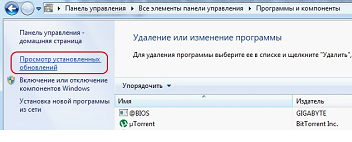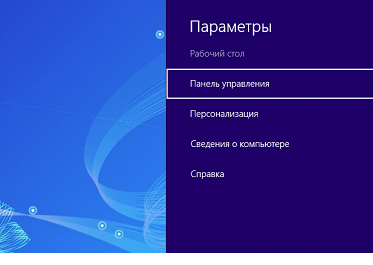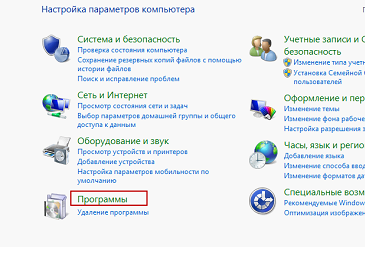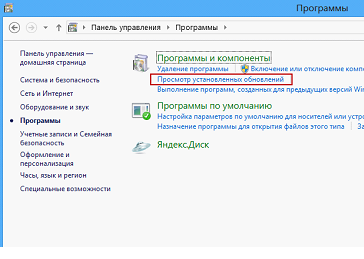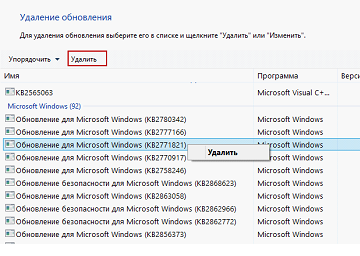Как самостоятельно удалить установленные обновления windows 7 и 8
На стареньких, маломощных машинах производительность снижается до критических значений, что также замедляет обработку информации.
Разработчики позаботились о том, чтобы новые модули, появляющиеся на официальном сайте, автоматически загружались при подключении к Интернету и самостоятельно интегрировались при загрузке оси. По их утверждениям, установка обновлений windows необходима для:
- своевременной защиты от червей, троянов и прочих паразитов;
- обеспечения качественной работы ОС и установленных компонентов;
- простой инсталляции драйверов.
При отключении автоматических обновлений юзер:
- Становится уязвим при посещении веб-страниц, поскольку невозможно уследить за проворностью вирусов.
- Ограничивает доступ к новым разработкам компании, без которых некоторые приложения работают некорректно.
- Снижает производительность системы, поскольку не загружаются критические модули и библиотеки.
К сожалению, разработчики не спрашивают, нужны ли пользователям новые версии приложений и патчи. Все загружается и инсталлируется автоматически, поскольку в параметрах установлено значение по умолчанию. Все же, могут ли полезные функции оказаться вредными?
При установке обновлений для операционки компьютер долго не перезагружается или не выключается. Это связано с тем, что новые модули выпускаются с ошибками и вызывают сбой в работе компьютера. Вместе с патчем на машину может проникнуть вирус или другое вредоносное ПО, что становится катастрофой для техники.
При желании можно отменить обновления windows 7.
Таким образом, вы добьетесь того, что обновления не устанавливаются и не загружаются на компьютер.
Удаление обновлений Windows 7
Сегодня известно несколько способ удалить обновления windows 7. Привычный стандартный метод, который предусматривает такую последовательность действий:
рис.4. Выбираем список Установленные обновления
Следующий способ удалить установленные обновления windows 7 предполагает доступ к патчам через панель Программы и компоненты
- укажите и удалите то пакет, который вызывает сбой в системе.
Давайте рассмотрим ситуацию, когда проблемные патчи невозможно удалить или они появляются заново. В таком случае настройки доступа пользователь не сможет поменять, поскольку параметр задан групповой политикой.
- Указываем название обновления, включая префикс КВ.
- В командной строке прописываем wusa.exe /uninstall / и указываем нужный патч. Е забываем о префиксе.
- Когда компьютер предложит перезагрузиться, отказываемся. Идем в Панель управления – Центр обновления – настройка параметров. В окне отмечаем все параметры, которые запрещают автоматическую установку модулей.
- Перезагружаемся.
Командная строка необходима тогда, когда требуется убрать обновления, вызывающие проблемы в работе компьютера.
Как удалить обновления Windows 8?
Безусловно. Центр обновления – надежный способ сохранить Вин 8 в актуальном состоянии. Но иногда появляется необходимость в удалении необязательных патчей. Ниже мы опишем способы, как отменить обновление.
- Нажмите комбинацию клавиш Windows+I.
Перед нами появится перечень всех установленных обновлений.
Процедура аналогична той, которая применяется для предыдущих версий ОС Windows.
Запрещенные обновления
Интересно, что некоторые обновления windows 7 нельзя устанавливать, поскольку они мешают нормальной работе программ и компонентов. Одни из них запрещают запуск исполняемых файлов, другие – убивают активацию оси. После некоторых обновлений исчезают значки приложений из системного трея и т.д.
- Windows KB971033. Обнуляет информацию о лицензии методом изменения механизма активации.
- KB2982791, 2970228, 2975719 и 2975331 вызывает появление синего экрана смерти.
- KB2993651 – патч безопасности. Приводит к некорректному отображению приложений.
- KB2859537, 2872339, 2882822. В результате их установки на взломанных системах не запускаются исполнительные файлы.
- KB2864058 – патч безопасности. Отмечаются проблемы с запуском приложений, основанных на Visual C++.
При необходимости можно установить обновления на windows 7 вручную, выбирая из предлагаемого списка нужные.
Запомните, не стоит устанавливать обновления сразу же после выпуска. Подождите 2-3 месяца, когда пройдет тестирование.
Теперь вы знаете, как удалить обновления windows 7, 8.